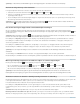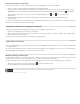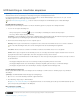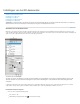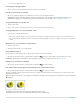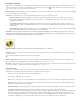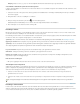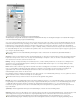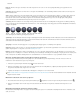Operation Manual
Reflectie
Verlichting
Glans
Schittering
Opmerking:
Spiegeling
Omgeving
Breking
materiaal.
Hiermee verhoogt u de reflectie van andere objecten in de 3D-scène en van de omgevingsafbeelding op het oppervlak van het
materiaal.
Hiermee definieert u een kleur die voor weergave niet afhankelijk is van de belichting. Maakt het effect waarmee het 3D-object van
binnenuit wordt belicht.
Hiermee definieert u de hoeveelheid licht vanuit een bron dat reflecteert van het oppervlak naar de kijker toe. U kunt de glans aanpassen
door een waarde in het veld in te voeren of door de schuifregelaar in te stellen. Als u een afzonderlijke glansafbeelding maakt, bepaalt de
intensiteit van de kleuren in de afbeelding het glanzen van het materiaal. Zwarte gebieden zorgen voor een volledige glans, witte gebieden
glanzen helemaal niet en middenwaarden beperken de grootte van een hooglicht.
Hiermee definieert u de verstrooiing van het gereflecteerde licht dat door de instelling Glans wordt gegenereerd. Weinig schittering
(hoge verstrooiing) produceert duidelijker licht met minder focus. Veel schittering (lage verstrooiing) produceert minder duidelijk licht en helderdere,
scherpere hooglichten.
Glans (linkergetal) en Schittering (rechtergetal) aanpassen
Als een 3D-object meer dan de negen structuurtypen heeft die door Photoshop worden ondersteund, staan er extra structuren in het
deelvenster Lagen en de lijst 3D-verfmodus. (U geeft de 3D-verfmodus weer door 3D > 3D-verfmodus te kiezen of het menu Tekenen op in de
sectie Scène van het 3D-deelvenster te gebruiken.)
De kleur die wordt weergegeven voor spiegelingseigenschappen (glans en schittering van hooglichten).
Hiermee stelt u de kleur voor het omgevingslicht in dat zichtbaar is op reflecterende oppervlakten. Deze kleur heeft ook invloed op de
globale omgevingskleur voor de gehele scène. Zie Instellingen 3D-scène
Stelt de brekingsindex in wanneer de kwaliteit van de scène is ingesteld op Raytracering en de optie Brekingen is geselecteerd in het
dialoogvenster 3D > Instellingen voor renderen. Een breking is de verandering in de richting van het licht bij de overgang tussen twee media (zoals
lucht en water) met verschillende brekingsindexen. De standaardwaarde voor nieuwe materialen is 1,0 (de gemiddelde waarde voor lucht).
Monsters van materialen nemen en deze direct toepassen op objecten
Het gereedschap 3D-materiaal slepen werkt eigenlijk net zo als het traditionele gereedschap Emmertje. U kunt dus monsters nemen van
materialen en deze rechtstreeks toepassen op 3D-objecten.
1. Selecteer het gereedschap 3D-materiaal slepen
in het 3D-deelvenster.
2. Plaats de muisaanwijzer boven het 3D-object in het documentvenster. Houd Alt (Windows) of Option (Mac OS) ingedrukt en klik wanneer
het gewenste materiaal wordt omgeven door een omtrek.
3. Verplaats de aanwijzer om het materiaal dat u wilt wijzigen te omringen door een omtrek en klik.
ZieEen omtrek trekken rond het geselecteerde materiaal of net in het documentvenster voor een visueel voorbeeld van een materiaal dat wordt
omgeven door een omtrek.
Materialen rechtstreeks selecteren op objecten
1. Houd in het 3D-deelvenster het gereedschap 3D-materiaal slepen ingedrukt en selecteer het gereedschap 3D-materiaal selecteren .
2. Plaats de muisaanwijzer boven het 3D-object in het documentvenster. Klik wanneer het gewenste materiaal wordt omgeven door een
omtrek.
Materiaalvoorinstellingen toepassen, opslaan of laden
Met materiaalvoorinstellingen kunt u snel groepen structuurinstellingen toepassen. De standaardvoorinstellingen bieden diverse materialen, zoals
staal, stof en hout.